
Tạo danh sách thông minh tùy chỉnh trong Lời nhắc trên máy Mac
Trong Lời nhắc trên máy Mac, bạn có thể tạo các danh sách thông minh tùy chỉnh, mang đến một cách khác để xem các lời nhắc của bạn. Danh sách thông minh tập hợp các lời nhắc từ tất cả các danh sách của bạn dựa vào tiêu chí mà bạn chọn – chẳng hạn như thẻ, ngày, giờ, mức độ ưu tiên, cờ hoặc địa điểm. Khi bạn chọn danh sách thông minh tùy chỉnh của mình trong thanh bên, các lời nhắc phù hợp với tiêu chí của danh sách đó sẽ được hiển thị. Bản thân các lời nhắc này vẫn sẽ còn trong các danh sách ban đầu của chúng.
Bạn có thể tạo danh sách thông minh khi bạn tạo danh sách mới. Bạn cũng có thể chuyển đổi danh sách thông thường thành danh sách thông minh hoặc tạo danh sách thông minh từ thẻ.
Ghi chú: Tất cả các tính năng của Lời nhắc được mô tả trong hướng dẫn này khả dụng khi bạn sử dụng lời nhắc iCloud được cập nhật. Một số tính năng không khả dụng nếu bạn đang sử dụng các tài khoản từ các nhà cung cấp khác.
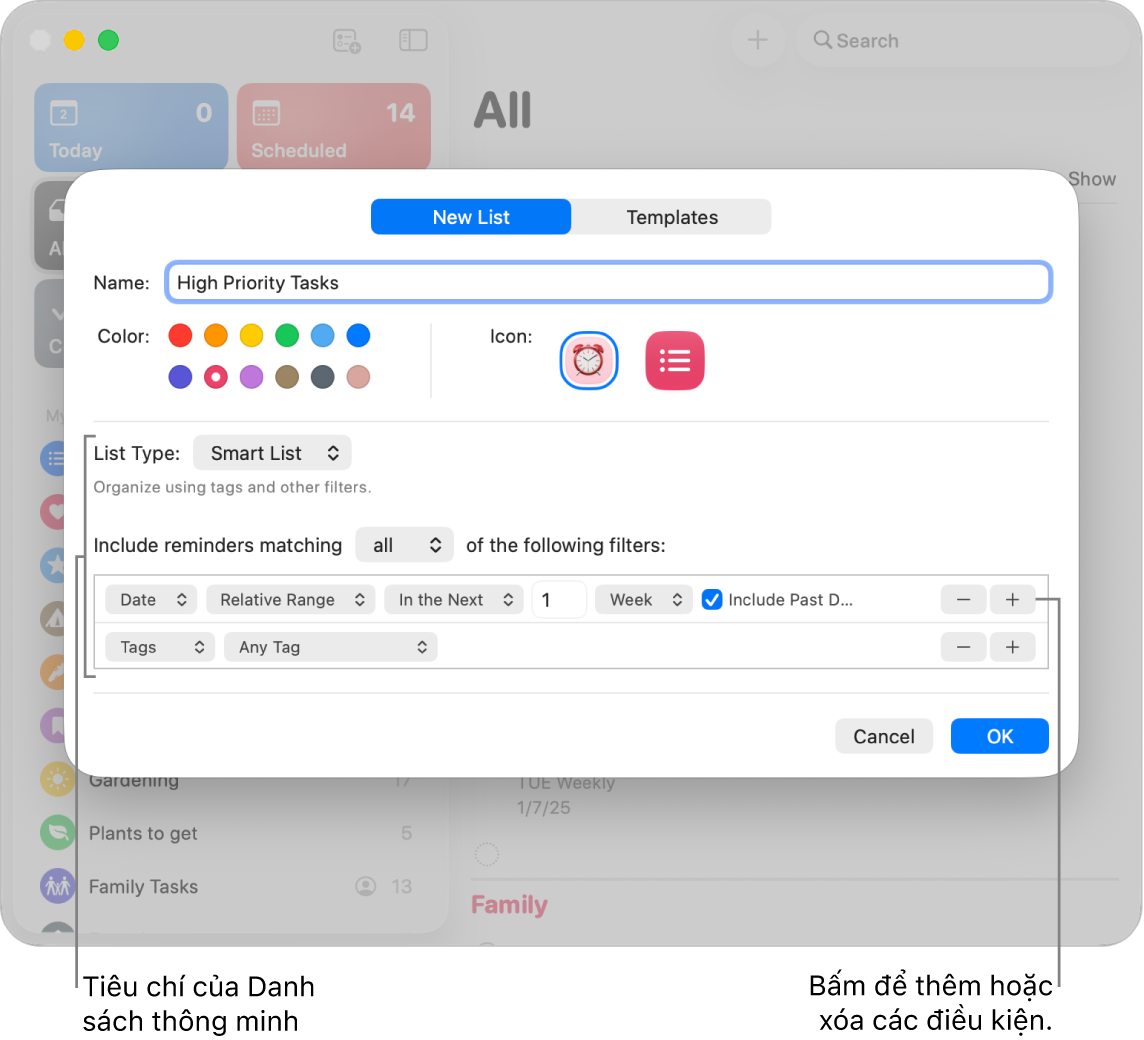
Tạo danh sách thông minh tùy chỉnh
Đi tới ứng dụng Lời nhắc
 trên máy Mac của bạn.
trên máy Mac của bạn.Bấm vào
 ở đầu thanh bên.
ở đầu thanh bên.Ghi chú: Nếu bạn có nhiều tài khoản được liệt kê trong thanh bên, hãy chọn một danh sách bên dưới tài khoản iCloud của bạn trước khi bấm vào nút “Thêm một danh sách mới”.
Nhập tên cho danh sách lời nhắc mới của bạn.
Bấm vào bảng chọn màu để chọn một màu cho danh sách.
Thực hiện một trong các tác vụ sau để chọn biểu tượng danh sách:
Sử dụng biểu tượng: Bấm vào
 , sau đó chọn một biểu tượng cảm xúc.
, sau đó chọn một biểu tượng cảm xúc.Sử dụng biểu tượng Lời nhắc: Bấm vào
 , sau đó chọn một biểu tượng.
, sau đó chọn một biểu tượng.
Bấm vào menu bật lên Loại danh sách, sau đó chọn Danh sách thông minh.
Chỉ định tiêu chí.
Chọn cách lời nhắc được chọn: Bấm vào menu bật lên “Bao gồm các lời nhắc phù hợp”, sau đó chọn “tất cả” hoặc “bất kỳ”. Nếu bạn chọn “tất cả”, lời nhắc phải phù hợp với tất cả các bộ lọc để được bao gồm trong danh sách thông minh tùy chỉnh. Nếu bạn chọn “bất kỳ”, lời nhắc chỉ cần phù hợp với ít nhất một bộ lọc.
Thiết lập bộ lọc đầu tiên: Bấm vào menu bật lên đầu tiên, chọn một tùy chọn (Thẻ, Ngày, Thời gian, Mức ưu tiên, Cờ, Vị trí hoặc Danh sách), sau đó hoàn tất bộ lọc bằng các menu hoặc trường khác được hiển thị (các menu hoặc trường thay đổi tùy theo lựa chọn của bạn trong menu bật lên đầu tiên).
Ví dụ: nếu bạn chọn Ngày, bạn có thể chọn giữa vài tùy chọn trong menu bật lên thứ hai (chẳng hạn như Hôm nay, Sau ngày, Phạm vi được chỉ định hoặc Phạm vi tương đối). Nếu bạn chọn Phạm vi được chỉ định trong menu bật lên thứ hai, hãy bấm vào các ngày xuất hiện để nhập các ngày bắt đầu và kết thúc. Nếu bạn chọn Phạm vi tương đối trong menu bật lên thứ hai, hãy chọn Tiếp theo hoặc Trong quá khứ trong menu bật lên thứ ba, nhập số vào trường tiếp theo, chọn đơn vị thời gian trong menu bật lên cuối cùng và nếu bạn muốn thì hãy chọn hộp kiểm Bao gồm quá hạn.
Thêm hoặc xóa các bộ lọc: Để đặt các bộ lọc bổ sung, hãy bấm vào
 ở bên phải của một bộ lọc. Để xóa một bộ lọc, hãy bấm vào
ở bên phải của một bộ lọc. Để xóa một bộ lọc, hãy bấm vào  trên bộ lọc đó.
trên bộ lọc đó.
Bấm OK.
Danh sách thông minh tùy chỉnh được tạo bằng macOS 13 trở lên sử dụng các bộ lọc nhất định không thể xem được trên các thiết bị có macOS 12 trở xuống, iOS 15 trở xuống hoặc iPadOS 15 trở xuống. Để biết thêm thông tin, hãy xem Giới thiệu về bộ lọc danh sách thông minh của Lời nhắc.
Chuyển đổi danh sách thông thường thành danh sách thông minh tùy chỉnh
Trước khi bạn chọn chuyển đổi danh sách thông thường thành danh sách thông minh tùy chỉnh, hãy lưu ý những điều sau:
Những lời nhắc hiện có trong danh sách được gắn thẻ với tên của danh sách thông minh mới và được di chuyển vào danh sách lời nhắc mặc định.
Nếu danh sách bạn đang chuyển đổi có các tác vụ con thì các tác vụ con đó được di chuyển đến cấp cao nhất của danh sách lời nhắc mặc định và không còn liên quan đến tác vụ chính nữa.
Bạn không thể chuyển đổi danh sách được chia sẻ thành danh sách thông minh.
Bạn không thể chuyển đổi danh sách lời nhắc mặc định thành danh sách thông minh.
Đi tới ứng dụng Lời nhắc
 trên máy Mac của bạn.
trên máy Mac của bạn.Chọn danh sách mà bạn muốn chuyển đổi trong thanh bên.
Chọn Tệp > Chuyển thành danh sách thông minh.
Bấm vào Chuyển đổi.
Tạo danh sách thông minh tùy chỉnh từ thẻ
Sau khi bạn tạo một hoặc nhiều thẻ, bạn có thể sử dụng chúng để tạo danh sách thông minh tùy chỉnh mới.
Đi tới ứng dụng Lời nhắc
 trên máy Mac của bạn.
trên máy Mac của bạn.Cuộn đến cuối thanh bên, sau đó chọn các thẻ mà bạn muốn sử dụng làm cơ sở của danh sách thông minh.
Bấm một lần để bao gồm một thẻ. Bấm lần nữa để loại trừ thẻ đó. Thẻ được loại trừ sẽ bị gạch bỏ.
Bấm vào menu bật lên ở trên cùng của phần Thẻ, sau đó chọn một trong các mục sau đây:
Tất cả mục được chọn: Bao gồm các lời nhắc được gắn thẻ bằng tất cả các thẻ được chọn.
Bất kỳ mục được chọn nào: Bao gồm các lời nhắc được gắn thẻ bằng ít nhất một trong các thẻ được chọn.
Chọn Tệp > Tạo danh sách thông minh.
Nhập tên cho danh sách mới, sau đó nhấn Return.
Danh sách thông minh mới sẽ được đặt tên theo thẻ đã được sử dụng để tạo danh sách đó và từng lời nhắc được thêm vào danh sách sẽ được gắn thẻ.
Để tìm hiểu thêm về Danh sách thông minh, hãy đi tới ứng dụng Lời nhắc ![]() trên máy Mac của bạn, sau đó chọn Trợ giúp > Tạo danh sách thông minh.
trên máy Mac của bạn, sau đó chọn Trợ giúp > Tạo danh sách thông minh.